Въпрос
Проблем: Как да поправя повреден PST файл?
Здравейте момчета. Имам проблем с моя MS Outlook, който изглежда не се отваря по някаква причина. Текстът на грешката казва, че определен файл не може да бъде отворен. Има ли начин да го оправя? Моля, уведомете ме възможно най-скоро.
Решен отговор
Ако има проблем, винаги има начин да се намери и решение. Преди да обсъдим какво може да се направи, нека накратко обсъдим какво представлява Microsoft Outlook.
[1] Тази програма е доста популярен клиент за електронна поща, използван както от индивидуални, така и от бизнес потребители, тъй като функциите й услуги като календар, събития, графици и RSS емисии и, разбира се, услуги, позволяващи електронна поща управление.Всички негови данни се съхраняват в специален файл с разширение .PST (персонална таблица за съхранение). Тази база данни се намира на твърдия диск на вашия компютър. Колкото и да е популярен обаче, той често среща определен проблем, произтичащ от повреден PST файл. Затова нека обсъдим как да отстраним този проблем.
PST файловете могат да бъдат повредени по различни причини. Обикновено този проблем е причинен от внезапно изключване на приложението без запазване на данните. Също така, това може да е резултат от срив на системата или прекъсване на захранването. И накрая, това може да бъде причинено от надвишаване на ограничението за размер от 2 GB. PST файловете също могат да бъдат повредени от инфекция, причинена от някакъв зловреден софтуер или друг вирус.[2]
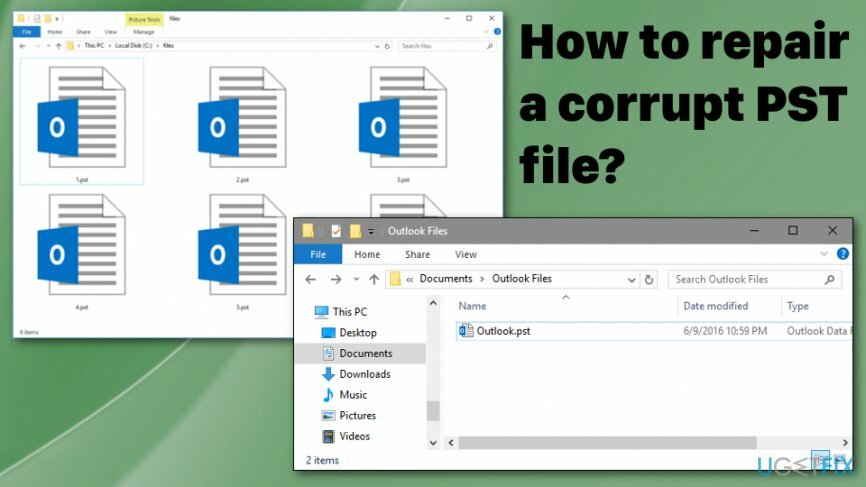
Файловете също могат да се повредят при надграждане на Windows.[3] Следователно има толкова много причини файловете да се повредят, така че е силно препоръчително да архивирате тези файлове от време на време. Въпреки това, ако не можете да го направите този път, все още има начин да го поправите.
Начини за решаване на проблема с повредения PST файл
За да възстановите необходимите системни компоненти, моля, закупете лицензираната версия на Reimage Reimage инструмент за възстановяване.
Тъй като има няколко причини и причини за проблема с повреден или повреден PST файл, решенията може да се различават при всеки проблем. Първото нещо, което можете да направите, е да проверите системата за допълнителни кибернарушители или системни грешки, като използвате инструмент като ReimageMac пералня X9. След това можете да опитате всички ръчни решения, изброени по-долу.
Инструмент на Microsoft за сканиране на системата
За да възстановите необходимите системни компоненти, моля, закупете лицензираната версия на Reimage Reimage инструмент за възстановяване.
В случай, че повредата на PST е причинена от един от най-често срещаните проблеми, тя може да бъде решена с инструмент, предоставен от самата Microsoft, за да го реши. Името на този файл е Scanpst.exe. Въпреки това, няма предоставен пряк път за този инструмент, така че ще трябва да го стартирате сами през менюто "Старт".
Поправяне на PST файл
За да възстановите необходимите системни компоненти, моля, закупете лицензираната версия на Reimage Reimage инструмент за възстановяване.
- Отвори Бягай команда чрез натискане Windows клавиш + R.
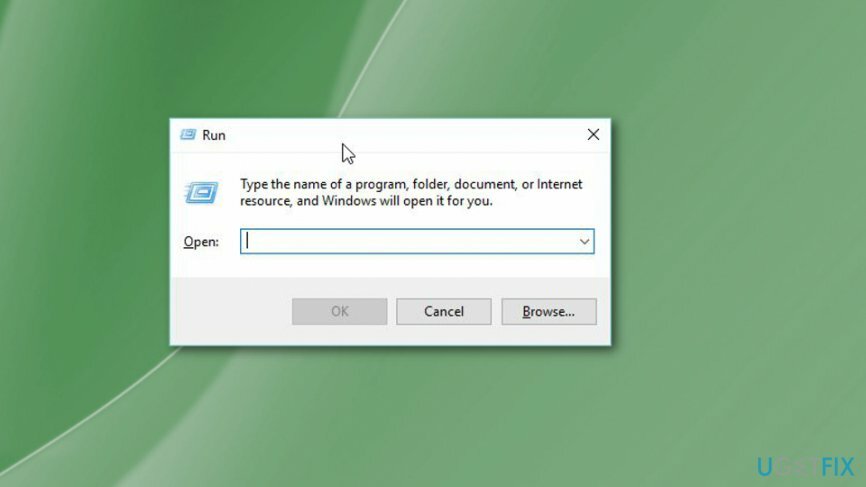
- Въведете следното и щракнете ДОБРЕ:
C:\\Program Files (x86)\\Microsoft Office\\root\\Office16
илиC:\\Program Files (x86)\\Microsoft Office\\Office15
или променете пътя според версията на приложението - Щракнете двукратно върху SCANPST.exe.
- Щракнете върху Прегледайте.
- Намерете .pst файла.
- Избирам Отвори.
- След това щракнете Започнете.
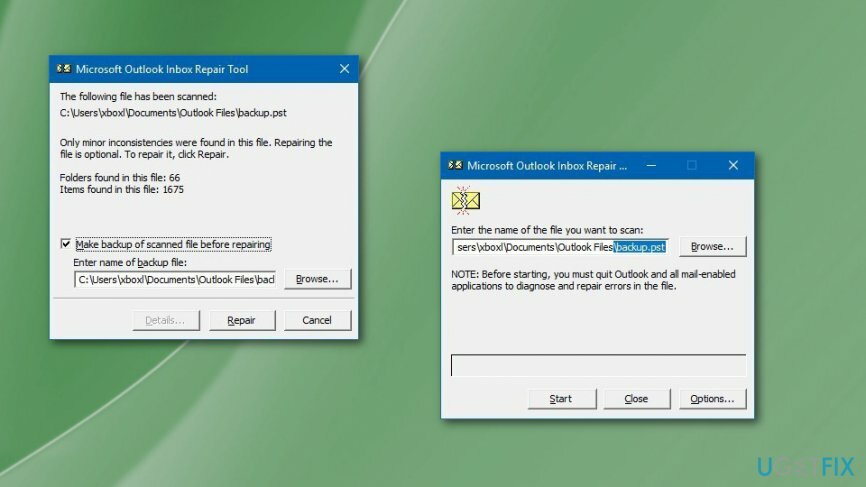
- Направете резервно копие, както е предложено и щракнете върху Ремонт бутон.
Възстановяване на липсващи елементи от папка
За да възстановите необходимите системни компоненти, моля, закупете лицензираната версия на Reimage Reimage инструмент за възстановяване.
- Намерете Възстановени лични папки или Изгубен и намерен папка.
- Изберете елементи, които трябва да възстановите.
- Плъзнете и пуснете в правилната папка.
- Кликнете с десния бутон празната папка и изберете Изтрий.
Възстановяване на липсващи архивни файлове
За да възстановите необходимите системни компоненти, моля, закупете лицензираната версия на Reimage Reimage инструмент за възстановяване.
- Отворете мястото, където PST файл е
- БАК файл също трябва да е там, така че щракнете с десния бутон върху него и изберете копие.
- Щракнете с десния бутон върху папката и изберете опцията Поставяне, за да създадете копие на този файл.
- Изберете .bak файл и натиснете F2 ключ.
- Преименувайте файла и натиснете Въведете.
- Отвори Outlook.
- Щракнете върху Файл и Отваряне и експортиране.
- Щракнете върху Внос износ бутон.
- Изберете Импортиране от друга програма или файл.
- Щракнете върху Следващия.
- Файл с данни на Outlook (.pst).
- Щракнете върху Следващия.
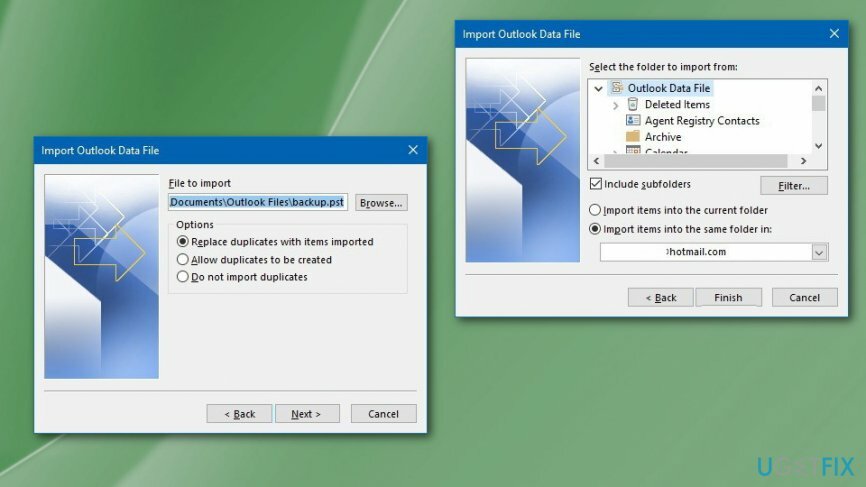
- Изберете местоположението на .pst файла.
- Щракнете върху Импортиране.
- Отново изберете Следващия.
- След това щракнете завършек.
Възстановява автоматично файлове и други системни компоненти
За да възстановите вашите файлове и други системни компоненти, можете да използвате безплатни ръководства от експертите на ugetfix.com. Въпреки това, ако смятате, че нямате достатъчно опит, за да приложите сами целия процес на възстановяване, препоръчваме да използвате решенията за възстановяване, изброени по-долу. Тествахме всяка от тези програми и тяхната ефективност за вас, така че всичко, което трябва да направите, е да оставите тези инструменти да свършат цялата работа.
Оферта
направи го сега!
Изтеглисофтуер за възстановяванеЩастие
Гаранция
направи го сега!
Изтеглисофтуер за възстановяванеЩастие
Гаранция
Ако имате проблеми, свързани с Reimage, можете да се свържете с нашите технически експерти, за да ги помолите за помощ. Колкото повече подробности предоставите, толкова по-добро решение ще ви предоставят.
Този патентован процес на поправка използва база данни от 25 милиона компоненти, които могат да заменят всеки повреден или липсващ файл на компютъра на потребителя.
За да поправите повредена система, трябва да закупите лицензираната версия на Reimage инструмент за премахване на зловреден софтуер.

Достъп до гео ограничено видео съдържание с VPN
Частен интернет достъп е VPN, който може да попречи на вашия доставчик на интернет услуги, правителство, както и трети страни от проследяването ви онлайн и ви позволяват да останете напълно анонимни. Софтуерът предоставя специални сървъри за торенти и стрийминг, като гарантира оптимална производителност и не ви забавя. Можете също да заобиколите географските ограничения и да преглеждате услуги като Netflix, BBC, Disney+ и други популярни стрийминг услуги без ограничения, независимо къде се намирате.
Не плащайте на авторите на ransomware - използвайте алтернативни опции за възстановяване на данни
Атаките на злонамерен софтуер, особено ransomware, са най-голямата опасност за вашите снимки, видеоклипове, работни или училищни файлове. Тъй като киберпрестъпниците използват стабилен алгоритъм за криптиране за заключване на данни, той вече не може да се използва, докато не бъде платен откуп в биткойни. Вместо да плащате на хакери, първо трябва да опитате да използвате алтернатива възстановяване методи, които биха могли да ви помогнат да извлечете поне част от загубените данни. В противен случай можете също да загубите парите си, заедно с файловете. Един от най-добрите инструменти, който може да възстанови поне част от криптираните файлове - Професионално възстановяване на данни.